
「ポケモンGO」をプレイするのに、NECのモバイルルーター「Aterm MR04LN」を購入していたので、そのセットアップ時の忘備録です。
OCNモバイルONEのSIM付きだったので、MVNOはそれに。
プランは一番安い1日110MBコースですが、ポケモンだけなら1日中プレイできるくらいの余裕があります。例え、1日のデータ通信量が110MBを超えても、通信速度が制限されるだけなので使いすぎてもOKですし、データ通信を気にせず安心して使えます。
OCNモバイルONEに申し込む
- OCN新規のお申し込みのページを開く
- SIMカードの情報を入力
- 契約するコースやオプションを選択
- 住所を入力(確認方法はWeb表示を選択)
- クレジットカード情報を入力(JNBデビットが使える)
- SMS認証
- OCN会員登録証をPDFでダウンロードしておく
- 一番下までスクロールさせて「Wi-Fiスポットサービス申し込み」を行う
APNの接続設定
APNへの接続設定は、SIMカードの説明書通りです。
- 設定 > APN設定 > SIM選択 > 新規追加
- APNは「lte-d.ocn.ne.jp」
- ユーザー名「mobile@ocn」
- パスワード「mobile」
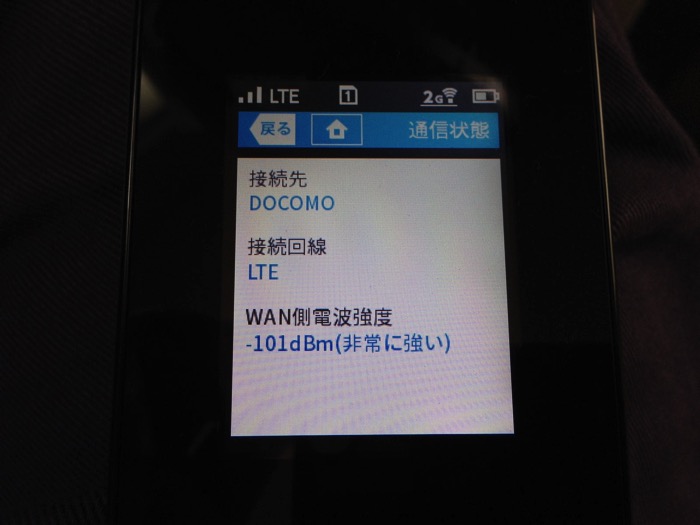
Wi-Fi接続する
- 端末情報 > 無線LAN情報
- 暗号化キーが表示されるので、それで接続する
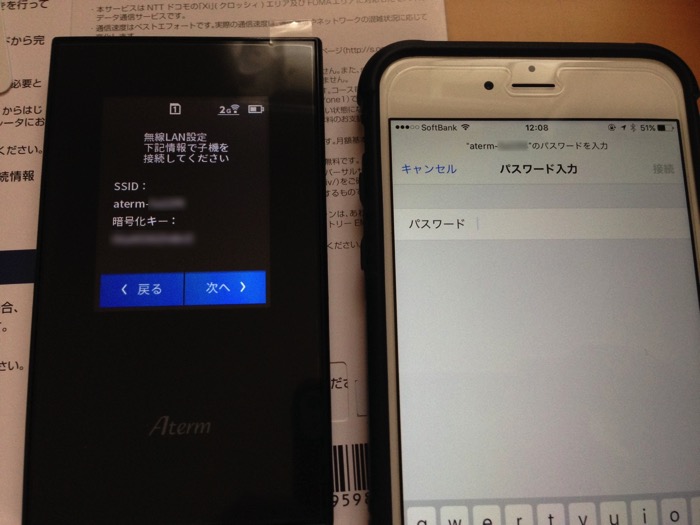
データ通信量を設定する
データ通信を使いすぎないように、契約したプランの上限を設定しておきます。
- 設定 > データ通信量設定
- SIM選択
- 上限を設定して登録
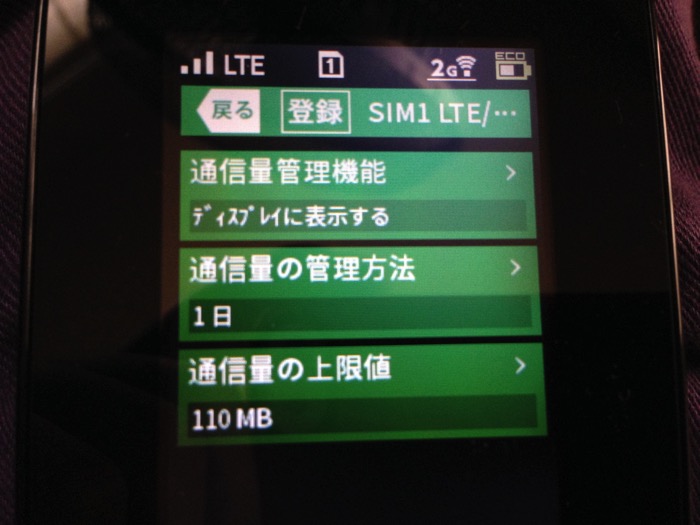
タッチパネルの反応がイマイチ良くなくて、APNの設定での文字入力が上手く行かずにイラついた程度で、すぐに使えるようになりました。
SIMフリーじゃないiPhoneでも、MVNOが使えるのは有り難いですね。